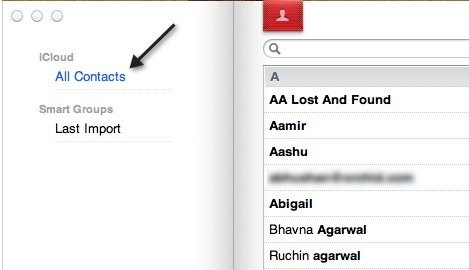
Ich liebe mein iPhone und ich mag auch iCloud, aber ich hasse es, dass ich eine Menge doppelter Kontakte habe! Warum das? Das liegt daran, dass ich auf mehreren iPhones und iPads dasselbe iCloud-Konto verwende. Alle Kontakte vom iPhone meiner Frau und von meiner Schwester wurden auf einer riesigen Liste zusammengefasst und es gab eine Reihe von Duplikaten.
Das andere nervige war, dass die Duplikate etwas anders waren. Zum Beispiel hatte ich einen Kontakt Vineet und dann noch einen namens Vineet R und einen anderen Vineet Rohatgi! Einer hatte eine Nummer, einer hatte eine E-Mail und der letzte hatte eine Adresse. Also keine exakten Duplikate, aber immer noch die gleichen Kontaktdaten.
In diesem Artikel gehe ich auf verschiedene Arten vor, wie Sie das Problem doppelter Kontakte lösen und wie sie zusammengefügt werden können. In Bezug auf Lösungen habe ich viel gefunden, wo Sie exakte Duplikate löschen konnten, aber es dauerte etwas länger, bis Sie einen Weg gefunden hatten, Kontakte mit anderen Namen zusammenzuführen, die jedoch identische Telefonnummern oder E-Mail-Adressen hatten.
Methode 1 - Mac-Adressbuch
Wenn Sie über einen Mac verfügen und Ihr Adressbuch zur Synchronisierung mit iCloud eingerichtet haben, können Sie damit genaue Duplikate entfernen. Die Adressbuch-App auf dem Mac führt keine Zusammenführung von selbst aus, sondern findet nur Kontakte mit demselben Namen und führt die beiden zusammen.
Öffnen Sie Ihr Adressbuch und klicken Sie auf Alle Kontakte unter iCloud. Sie sollten alle Ihre iCloud-Kontakte auf der rechten Seite sehen.

Klicken Sie anschließend auf Karte und dann Suchen Sie nach Duplikaten.

Wenn im Adressbuch Duplikate gefunden werden, werden Sie gefragt, ob Sie sie zusammenführen möchten. Wenn keine Duplikate gefunden werden, liegt dies daran, dass keine Kontakte mit demselben Namen vorhanden waren. Denken Sie daran, dass kein anderes Feld wie die Telefonnummer oder E-Mail-Adresse angezeigt wird. Es ist ein einfacher Duplikatsucher und nützlich, wenn Sie viele Kontakte haben, die identische Kopien sind.
Methode 2 - Smart Merge App
Die zweite Methode und bei weitem die nützlichere Methode, um doppelte Kontakte zu entfernen, besteht darin, eine App zu verwenden, die Sie auf Ihr iPhone mit dem Namen "Smart Merge Duplicate Contacts" herunterladen können. Es ist 99 Cent, aber es ist das Geld absolut wert. Es hat mir eine Menge Zeit gespart, indem ich alle möglichen Kontakte gefunden habe, die zusammengefügt werden könnten, und mich dann gezwungen habe, spezifische Details für den neuen zusammengeführten Kontakt zu bearbeiten.
In der App können Sie im Allgemeinen doppelte Kontakte (gleichen Namen), Telefonnummern, doppelte E-Mail-Adressen, Kontakte ohne Namen, Kontakte ohne Telefonnummer und Kontakte ohne E-Mail anzeigen. So sieht es aus, wenn Sie es zum ersten Mal ausführen:

Wenn Sie beispielsweise auf Telefone duplizieren tippen, wird eine Liste von Kontakten angezeigt, die nach derselben Telefonnummer gruppiert sind.

Tippen Sie dann auf einen beliebigen Satz von Duplikaten. Tippen Sie nicht auf „All Duplicate Phones“ (Alle doppelten Telefone), da dies alle Ihre Duplikate zu einem Kontakt zusammenführt, was Sie nicht möchten. Sie möchten nur mit den duplizierten Paaren arbeiten. Zum Beispiel habe ich oben mit 469 als erste Nummer geklickt.

Nun müssen Sie auf die Schaltfläche Zusammenführen tippen. Dies ist der Pfeil, der in der unteren Bildschirmmitte nach unten zeigt. In einem Popup-Fenster werden Sie gefragt, wie Sie zusammenführen möchten:

Sie können sie entweder gleichzeitig bearbeiten oder Zusammenführen erzwingen die Kontakte Ich persönlich habe festgestellt, dass das Zusammenführen von Kräften besser ist. Fahren Sie fort und tippen Sie auf diese Schaltfläche. Sie erhalten dann eine weitere Warnung, dass dadurch 2 Kontakte in einen Kontakt umgewandelt werden.

Tippen Sie auf die Schaltfläche Force Merge 2 Contacts.

Jetzt sehen Sie einen weiteren Bildschirm mit einem großen leeren Kreis ganz links und einem blauen Pfeil ganz rechts. Bevor wir die Zusammenführung durchführen, überprüfen wir den endgültigen Kontakt, um sicherzustellen, dass er korrekt ist. Fahren Sie fort und tippen Sie auf den blauen Pfeil.

Jetzt können Sie sehen, welche Informationen sich in den zwei separaten Kontakten befinden und wie der neue zusammengeführte Kontakt aussehen wird. Das einzige Problem, das ich bisher bei der App gefunden habe, ist, dass sie den Kontakt mit dem kürzeren Namen automatisch wählt. Wie Sie oben sehen können, entschied sich Anurag nicht für Anurag Bhushan als neuen Kontakt. Alles wird gut zusammengeführt. Um dieses Problem zu beheben, müssen Sie auf den neuen Kontakt tippen und dann wird ein angezeigt Bearbeiten Knopf oben rechts.

Fahren Sie fort und korrigieren Sie den Namen oder was immer Sie möchten, und gehen Sie dann zurück. Kehren Sie zum Zusammenführungsbildschirm zurück und tippen Sie auf den leeren Kreis, um ihn rot zu markieren.

Klicken Sie abschließend auf die Schaltfläche Zusammenführen, um den neuen Kontakt zu erstellen und die älteren zu löschen! Es sind einige Schritte, aber es ist viel einfacher, als manuell zu versuchen, all das zu erledigen. Plus, wenn Sie es einmal oder zweimal tun, ist es danach sehr schnell. Ich konnte über 60 doppelte Kontakte mit dieser schicken kleinen App entfernen. Mit welcher Methode haben Sie Duplikate entfernt oder Kontakte auf Ihrem iPhone zusammengeführt? Lass es uns in den Kommentaren wissen. Genießen!

